Affinity Photo这款软件有这非常丰富的操作功能,你可以使用Affinity Photo尽情的进行修图操作,可以将自己喜欢的图片美化成自己需要的显示效果,也可以进行图片的磨皮操作,同时还可以将图片裁剪成自己需要的尺寸,如果你想要进行照片的裁剪操作,那么直接在Affinity Photo中选择裁剪工具即可,你可以直接用鼠标左键拉动裁剪框裁剪照片,也可以通过设置裁剪尺寸来裁减照片,平时对照片有尺寸要求的小伙伴们,那么就很有可能会使用到裁剪功能,如果不知道怎么操作的话,那么就可以看看下方小编给大家分享的方法教程,希望可以对大家有所帮助。

1.首先我们需要将Affinity Photo点击打开,接着在打开的页面上我们需要将左上角的【文件】这个选项点击打开,然后选择【打开】按钮,我们需要进入到打开功能的窗口中将自己需要进行设置的照片导入进来。

2.当我们将照片导入进来之后,直接在左侧的工具栏中将【裁剪工具】找到,并且点击一下。

3.这时你就会看到我们的照片上显示一个裁剪框,你可以直接用鼠标左键拉动裁剪框进行裁减操作。

4.或者你可以在上方的工具栏中,自定义设置裁剪的尺寸,设置之后,在照片上就会显示出你设置的一个裁剪尺寸的裁剪框出来,如图所示。

5.然后我们点击一下左上角的【应用】按钮完成我们的裁剪。

6.这时你就会看到我们需要的部分已经裁剪出来了,如图所示。

以上就是关于如何使用Affinity Photo裁剪照片的具体操作方法,只需要通过Affinity Photo的裁剪工具栏操作就可以了,可以自定义设置裁剪尺寸进行裁剪或者是用鼠标左键随意的拉动进行裁剪也是可以的,操作方法比较简单,感兴趣的话可以操作试试。
 安卓5.0 missing system.img错误怎么办?
安卓5.0 missing system.img错误怎么办? onedrive显示白屏怎么办
onedrive显示白屏怎么办 家庭网络优化指南如何提高WiFi信号强度
家庭网络优化指南如何提高WiFi信号强度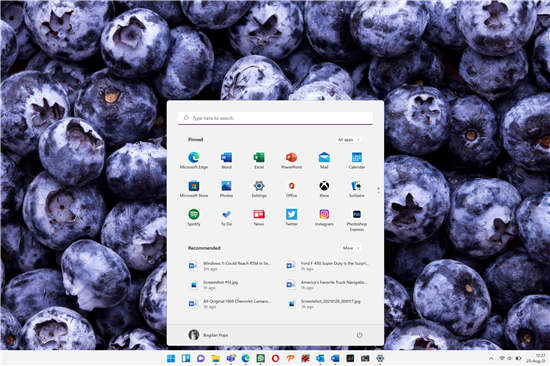 Windows11 可能在 9 月达到 RTM,10 月 19 日全
Windows11 可能在 9 月达到 RTM,10 月 19 日全 WPS演示取消显示网格线的方法教程
WPS演示取消显示网格线的方法教程
很多小伙伴在日常工作中都灰需要制作一些幻灯片,在需要编辑......
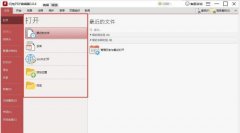 怎样删除pdf空白页面-闪电PDF编辑器解决空
怎样删除pdf空白页面-闪电PDF编辑器解决空
近日有一些小伙伴咨询小编关于怎样删除pdf空白页面呢?下面就为......
 wps文档设置右上角标注的教程
wps文档设置右上角标注的教程
wps是大部分用户在日常工作中必备的一款办公软件,它为用户带......
 光驱故障排查与维修:光驱不读盘怎么办
光驱故障排查与维修:光驱不读盘怎么办
现代社会中,光驱作为计算机的一部分,虽然逐渐被USB闪存和网......
 打印机无法连接故障排查:为何无法连接
打印机无法连接故障排查:为何无法连接
打印机无法连接的情况常常让人感到困惑。这种问题在家中和办......
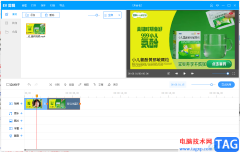
如果你想要使用一款比较简单的视频剪辑软件,那么ev剪辑就可以很好的帮助到你,在这款软件中,我们常用的操作功能都是有提供的,且操作起来非常的简单,且操作页面给人一种很简洁简单...
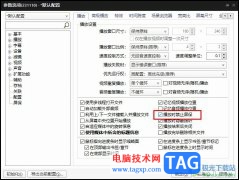
很多小伙伴在选择影音视频播放器时都会将PotPlayer播放器作为首选,因为在PotPlayer播放器中我们可以播放各种格式的视频,还可以使用各种工具对播放器进行设置。有的小伙伴在使用PotPlayer播放...
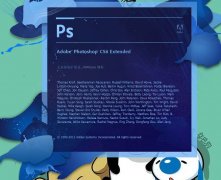
小伙伴们你们知道ps怎么给动图加文字呢?今天小编很乐意与大家分享在Photoshop gif动图添加文字的技巧,感兴趣的可以来了解了解哦。...
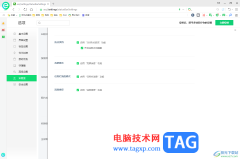
360安全浏览器中提供许多功能可以让我们更好的操作该浏览器,相信多数小伙伴发现过这样一个问题,当你电脑在不使用的时候,进入到睡眠时间后,总是会出现很多的广告等内容,那么我们可...
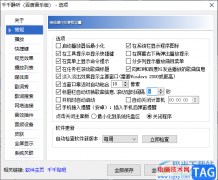
很多小伙伴喜欢在电脑中播放音乐来放松心情,特别是当自己工作很累的时候,想要通过自己喜欢的音乐来放松自己,而有的小伙伴就选择了千千静听这款软件,该软件有着简洁的操作界面和丰...

ToDesk远程控制电脑受到小伙伴们的喜欢,大家可以通过该软件将自己需要进行控制使用的电脑进行远程操作控制,并且还可以连接到自己的手机设备,我们在使用该软件的时候,该软件中会自动...
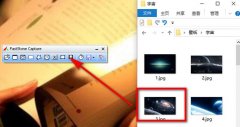
可能有的朋友还不知道FastStone Capture怎么调整图片像素?那么还不知道的朋友就赶快跟着小编一起学习一下FastStone Capture调整图片像素方法吧,希望可以帮助到大家哦。...

PowerDVD播放器是很多小伙伴都在使用的一款蓝光光盘播放器,在这款播放器中,我们不仅可以播放蓝光光盘,还可以对电脑中的视频以及图片等内容进行管理。有的小伙伴在使用PowerDVD播放器的...
很多小伙伴在使用钉钉软件进行邮件的收发时经常会遇到需要回执的情况,在钉钉中,默认设置是不需要回执的,当我们的某条邮件需要单独设置邮件回执时,我们该怎么进行操作呢。其实很简...
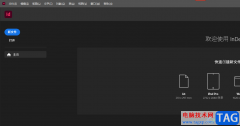
AdobeInDesign是部分用户会在电脑上安装的一款桌面出版软件,拥有着许多强大的功能,可以让用户成功设计出杂志、报纸或是书籍等,总的来说AdobeInDesign是一款不错的出版设计软件,当用户在使...

当我们在观看视频的时候,有些视频是有水印显示在视频中的,如果你对于视频中有水印的情况比较烦恼的话,那么就会通过一些视频剪辑软件将该视频水印去掉,很多小伙伴会使用会声会影进...

很多小伙伴都习惯每天使用一会抖音软件,查看新闻热点或是好友分享的趣事,有的小伙伴也会将自己剪辑的视频分享到抖音中。在使用电脑版抖音时,有的小伙伴不知道该怎么将自己电脑中剪...
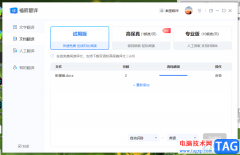
福昕翻译大师是一款很好用的翻译软件,你可以自定义翻译自己需要的文字内容,也可以将自己保存在电脑中的文档进行翻译,该软件是十分智能的,当你将自己想要翻译的文档添加到福昕翻译...

大家都知道InDesign中有非常丰富的功能可以使用,因此操作工具就会比较多,当我们进入到新建的InDesign的空白文档中,在左侧就是该软件提供的操作工具,当我们需要插入文字的时候,在左侧...

AxureRP是一款非常好用的软件,其中的功能非常丰富,很多小伙伴都在使用。如果我们需要在AxureRP中设置自适应文本宽度,小伙伴们知道具体该如何进行操作吗,其实操作方式非常简单的,只需...